Comment lancer des applications instantanément avec Wox sous Windows

Découvrez comment utiliser Wox pour lancer vos applications, exécuter des commandes et plus encore, instantanément.
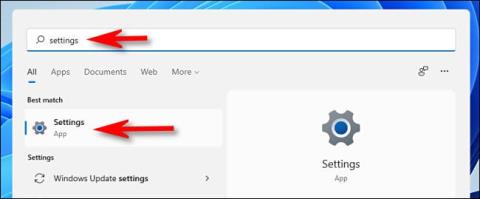
Si vous participez au programme Windows Insider pour Windows 11 et que vous souhaitez passer des canaux bêta ou Release Preview à une version stable lors de votre prochaine mise à niveau, que devez-vous faire ?
Fondamentalement, si vous prévoyez d'utiliser la version stable de Windows 11 lors du lancement officiel du système d'exploitation le 5 octobre, alors que vous utilisez les canaux Beta ou Release Preview (non applicable au Dev), la méthode de conversion est généralement assez simple. Actionnez simplement un commutateur dans l'application Paramètres Windows et votre abonnement au programme Windows Insider sera immédiatement annulé lorsque la prochaine version stable majeure sera disponible. La même chose s'appliquera une fois que Microsoft publiera complètement Windows 11, mais vous devrez peut-être attendre qu'une mise à jour majeure soit disponible pour basculer automatiquement. Sinon, vous resterez sur les canaux Windows 11 Beta ou Preview Release .
Pour commencer, ouvrez d’abord Paramètres Windows en appuyant sur la combinaison de touches Windows + i . Ou vous pouvez ouvrir le menu Démarrer, rechercher le mot-clé « Paramètres » et cliquer sur l'icône de l'application Paramètres correspondante pour revenir.

Dans l'interface Paramètres, cliquez sur « Windows Update » dans la liste de droite, puis sélectionnez « Programme Windows Insider ».
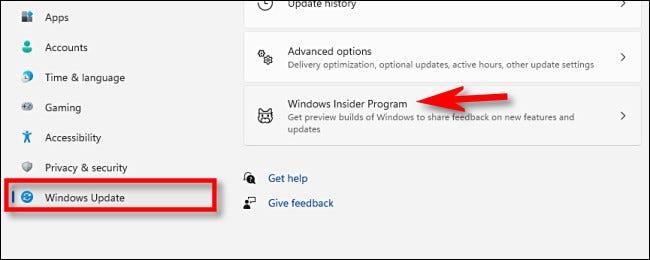
Dans l’écran des paramètres du programme Windows Insider, cliquez sur « Arrêter d’obtenir des versions d’aperçu ». Ensuite, basculez le commutateur à côté de l'option « Désinscrire cet appareil lors de la prochaine version de Windows » sur l' état « Activé » .
Fermez ensuite les paramètres, et la prochaine fois que Microsoft publiera une mise à jour majeure et stable pour Windows 11, votre PC quittera automatiquement le programme Insider et passera à la version stable standard.
De plus, vous pouvez également modifier vos paramètres Windows Insider sur ce même écran, si vous souhaitez basculer entre les canaux Dev, Beta et Release Preview. Bonne chance!
Reportez-vous à ce guide si vous n'avez pas encore installé Windows 11 ou si vous cherchez des moyens d'utiliser Windows 11 plus efficacement .
Découvrez comment utiliser Wox pour lancer vos applications, exécuter des commandes et plus encore, instantanément.
Découvrez comment créer un cercle jaune autour du pointeur de la souris pour le mettre en surbrillance sur Windows 10. Suivez ces étapes faciles pour améliorer votre expérience utilisateur.
Découvrez pourquoi l
Sous Windows 11, configurez facilement des raccourcis pour accéder rapidement à des dossiers spéciaux dans votre menu Démarrer.
Découvrez comment résoudre l
Découvrez comment utiliser un disque dur externe avec un Chromebook pour transférer et stocker vos fichiers en toute sécurité. Suivez nos étapes pour un usage optimal.
Dans ce guide, vous apprendrez les étapes pour toujours utiliser une adresse MAC aléatoire pour votre adaptateur WiFi sous Windows 10. Optimisez votre sécurité en ligne!
Découvrez comment désinstaller Internet Explorer 11 sur Windows 10 pour optimiser l'espace de votre disque dur.
Découvrez comment utiliser Smart Defrag, un logiciel de défragmentation de disque dur gratuit et efficace, pour améliorer les performances de votre ordinateur.
Le moyen le plus simple de déverrouiller du contenu et de protéger tous les appareils avec un VPN crypté est de partager la connexion VPN via un point d








